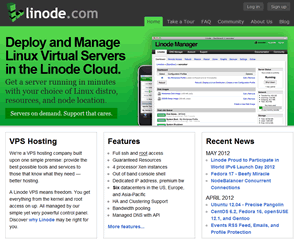根据折腾和有些项目的需要,我们很多网友喜欢在Linux vps中安装Windows系统,这当然是出于成本的考虑,因为大部分海外主机商提供的Windows系统VPS主机较少而且价格也不便宜,而我们国内的大部分商家提供的VPS都可以安装Linux或者Windows系统,如果国内的也可以使用就选择后者,毕竟前者Linux VPS部署Windows系统麻烦,而且大部分商家都不支持。
我们较为熟悉的肯定还是Vultr商家可以自定义安装ISO部署WIN系统(Vultr安装Win教程),Linode后来采用KVM架构之后,也是可以安装Windows系统的,应该是有一些网友安装且使用过,甚至还有网友提供这类的安装服务。说实话,自己安装还是比较麻烦的,尤其是不是太熟悉操作的,我们也可以到某宝找人或者网友付费安装,这样省心省力。
老左这里要提醒的是,任何Linux VPS商家并没有说一定支持安装Windows,尤其是安装非正版授权的,所以安装Windows也许会带来账户风险,这些我们要明白的。老左看到有不少网友提到Linode可以安装Win,这里我也效仿去试试。
老左分享的相关安装Windows教程:
1、利用Vultr VPS自定义ISO功能安装Windows 2003/2008系统完整方法
2、记录利用KVM VPS主机DD方式安装Windows系统方法
我们在Linode VPS中也准备采用DD方式安装Windows系统。
第一、部署VPS环境
1、我们开一台KVM架构的VPS,目前新开的应该都是KVM架构,也有一些老账户设置XEN架构的是不可以安装的。
2、设置磁盘模式
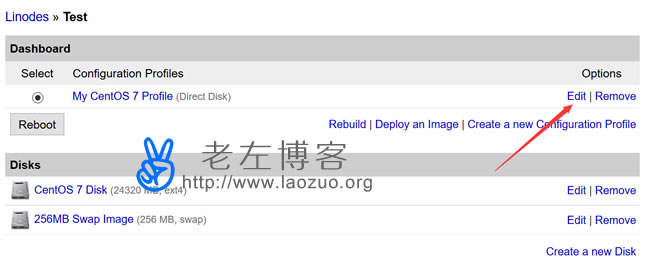
这里我们需要设置磁盘模式。这里老左需要提到的,有些网友将系统盘拆分多个磁盘,这些也可以,比如我们有系统盘和文件盘,我这次仅仅是玩玩,就不去详细拆分。
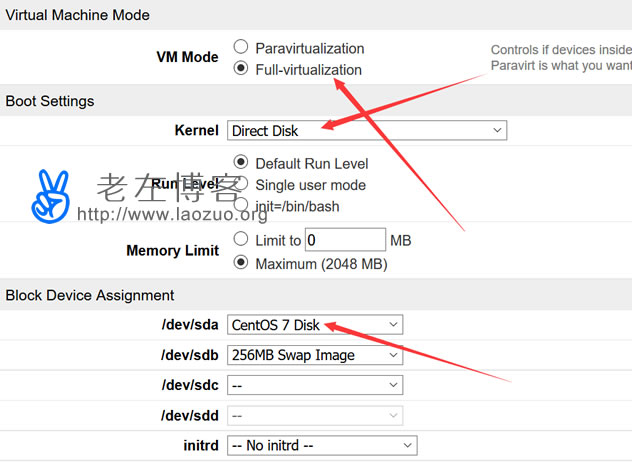
根据上图所指,我们需要设置和确定三个位置。
第二、激活救援模式
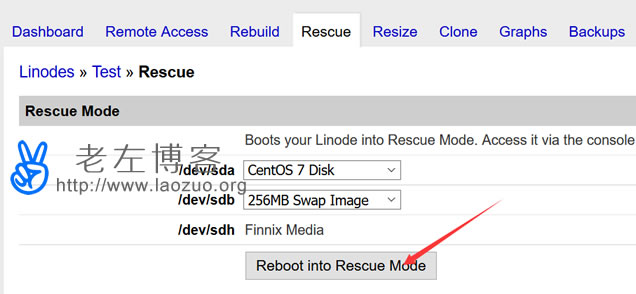
激活救援模式之后,系统会重启,我们等待完毕之后才可以继续操作。
第三、远程链接(Remote Access)
点击菜单(Remote Access),然后找到下图所示。
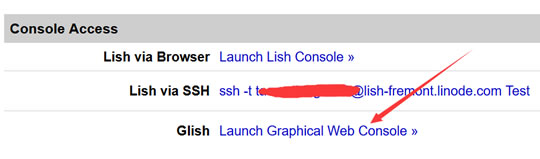
"Launch Graphical Web Console",类似我们熟悉的VNC界面,这里是要来输入命令进行安装系统的。
第四、输入命令脚本安装
wget -O- 'http://wget.la/Windows/win2003_with_updatepasswd%3A80hostkvmlamjj.gz' | gunzip | dd of=/dev/sda
这里我还是用上次安装Windows的镜像,之前我用的另外一个一直不成功,换了一个镜像可以了。
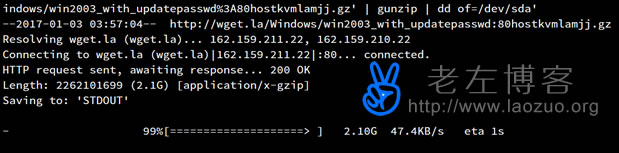
这里会下载和安装,都是自动的。
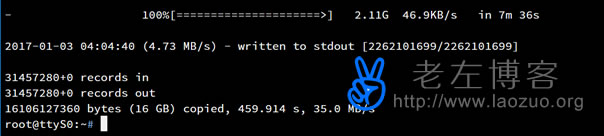
看到这里表示安装完毕,我们输入reboot重启服务器。
第五、登录VNC设置WINDOWS
这里我们再登入"Launch Graphical Web Console",然后可以看到Win界面。
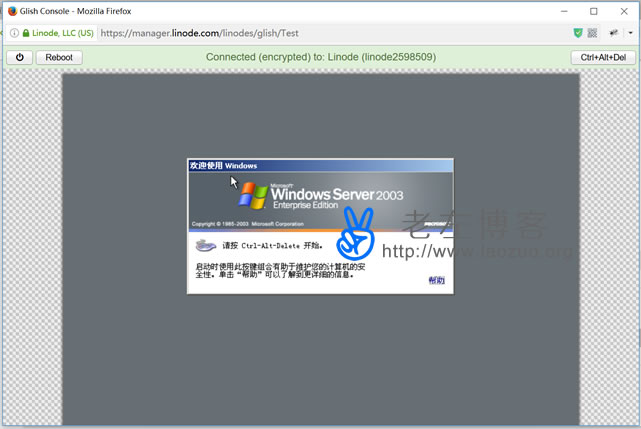
看到这个界面就知道快OK了。
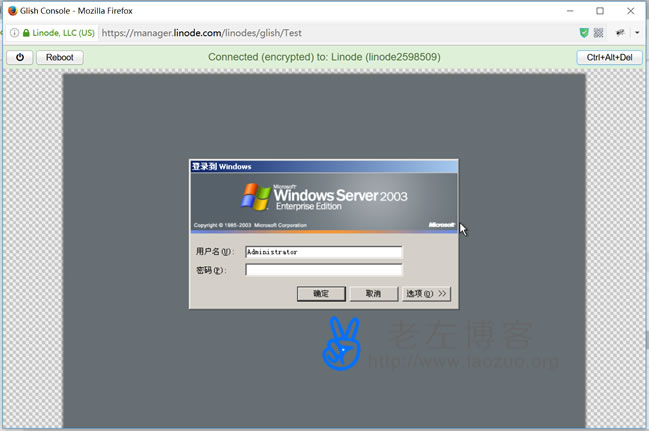
然后输入密码登录,这个镜像默认的密码是"80hostkvmlamjj",然后登录后就可以看到桌面。
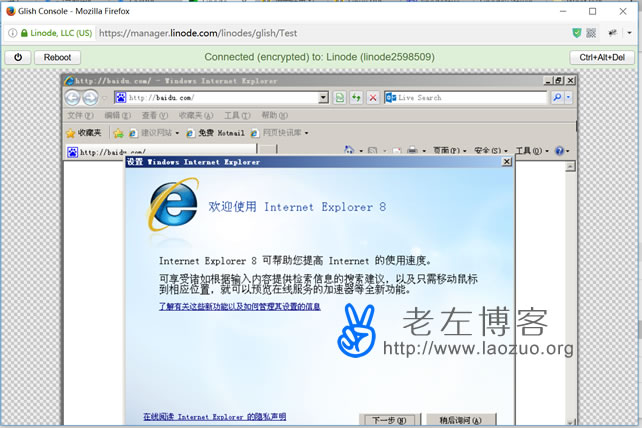
唯独稍微缺陷的是桌面比较别扭,看不到电脑系统下面状态任务栏。我们需要设置下远程链接权限,然后直接远程登录管理较好,VNC管理比较麻烦。
第六、Linode安装Windows小结
1、利用linode kvm架构环境是可以安装Windows系统的,操作时间也不算长。
2、鉴于系统的版权问题,我建议测试玩玩可以,不要长期占用项目,当然你要使用我也不拦你,应该也有不少人在用。
3、对于很多网友估计还不会的,那就去某宝找人操作,有些商家提供安装服务的,这样自己也省心,毕竟这些东西比较折腾人。
 老左笔记
老左笔记